11.5K


YouTube 上有各式各樣的影片內容可供我們觀賞,但如果你要出去旅遊或者手機網路沒有吃到飽的話,要盡情觀賞 YouTube 影片好像就變得不太可行。
但其實我們可以使用 YouTube 內建的「下載」功能先將 YouTube 影片儲存到已下載的媒體庫裡,這樣一來即使手機沒有 Wi-Fi 或網路也能離線播放並觀看影片,下文會有詳細教學。
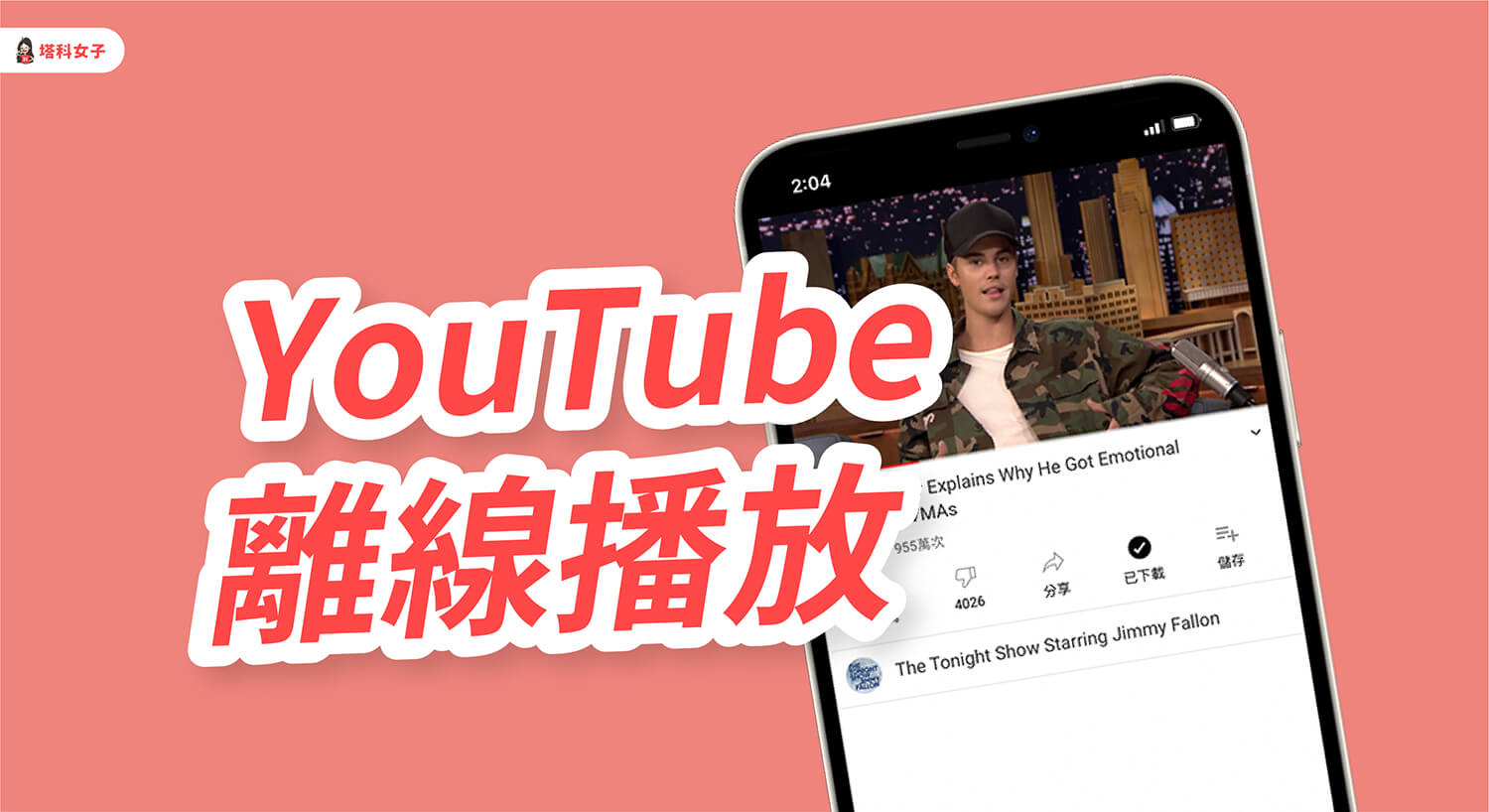
YouTube Premium 支援「下載」功能
如果你有升級到 YouTube Premium,那麼你除了可以享有零廣告干擾與背景播放之外,還可以使用內建的「下載影片」功能將 YouTube 影片和播放清單儲存到行動裝置,並於離線時觀看,就算沒 Wi-Fi 或行動網路,還是能盡情看 YouTube 影片。
想知道完整的 YouTube Premium 功能可參考這篇介紹:
YouTube 離線播放怎麼用?
升級到 YouTube Premium 後,我們需要先使用 YouTube App 內建的「下載」功能將影片儲存到媒體庫,這樣才能離線觀看,詳細步驟如下:
- 在 iPhone/iPad 或 Android 上開啟 YouTube App。
- 開啟你想離線觀看的 YouTube 影片,點選「下載」。
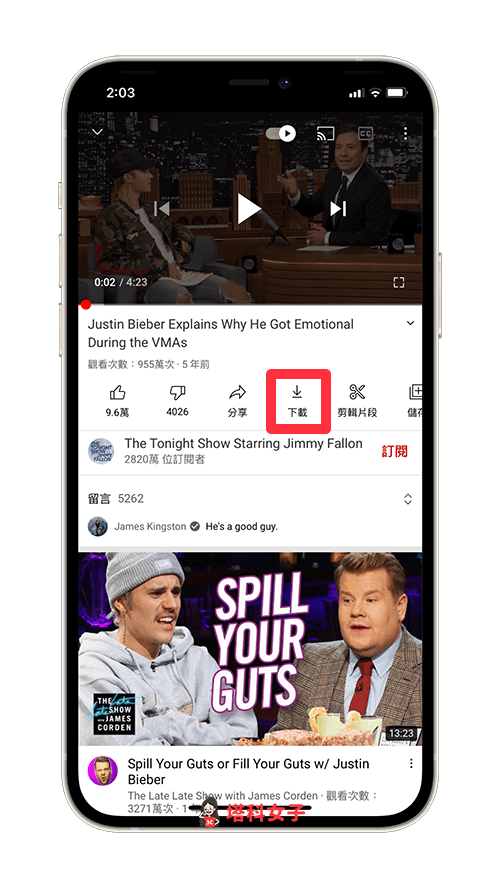
- 等它變成「已下載」後,代表這部 YouTube 影片已成功儲存到媒體庫裡。
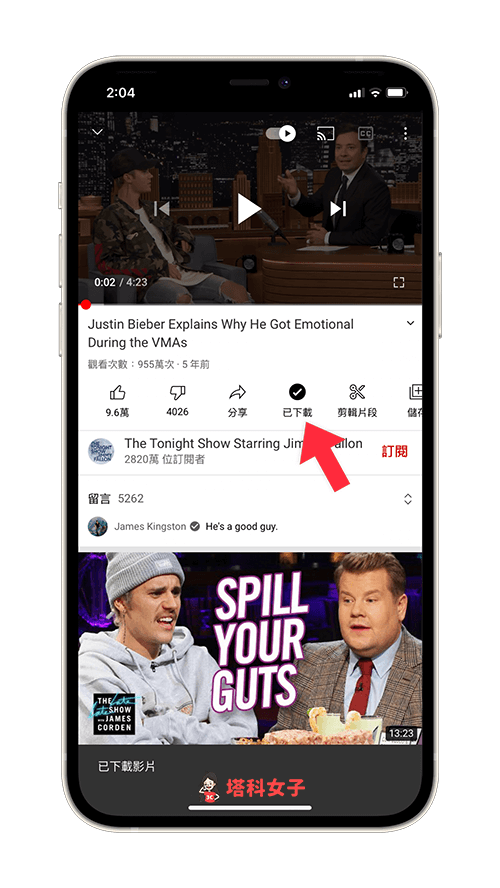
- 將 YouTube App 底部切換到「媒體庫」,然後點選「已下載的內容」。
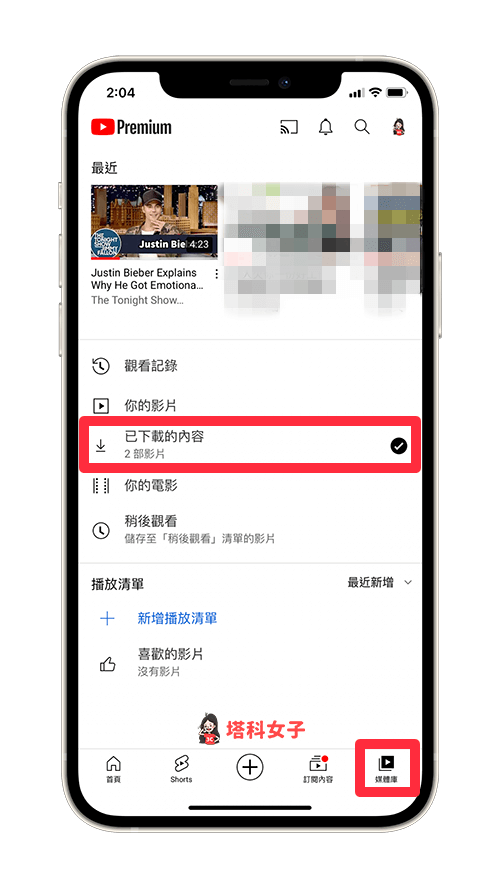
- 你所下載過的 YouTube 影片都會被儲存到「已下載的內容」清單裡,這裡面的影片就可以讓你離線觀看。
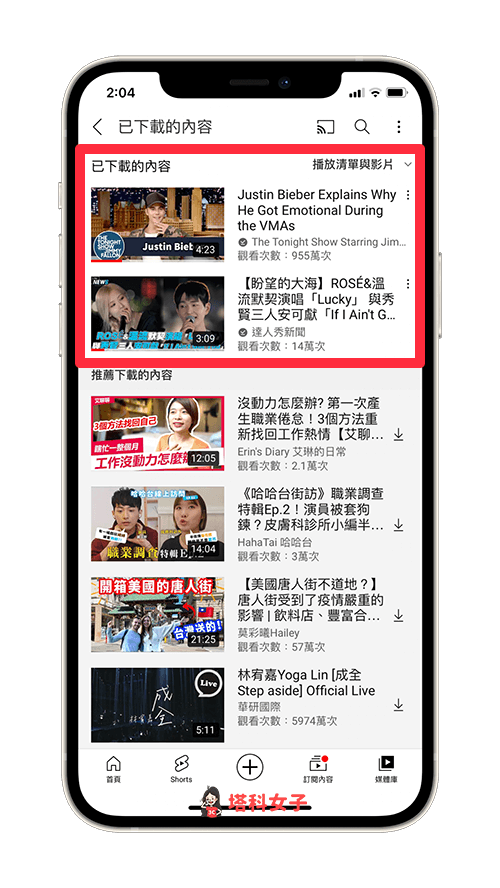
- 點進去想離線播放的 YouTube 影片後,即使你的手機或行動裝置沒有 Wi-Fi 或行動網路,也可以繼續盡情觀賞!
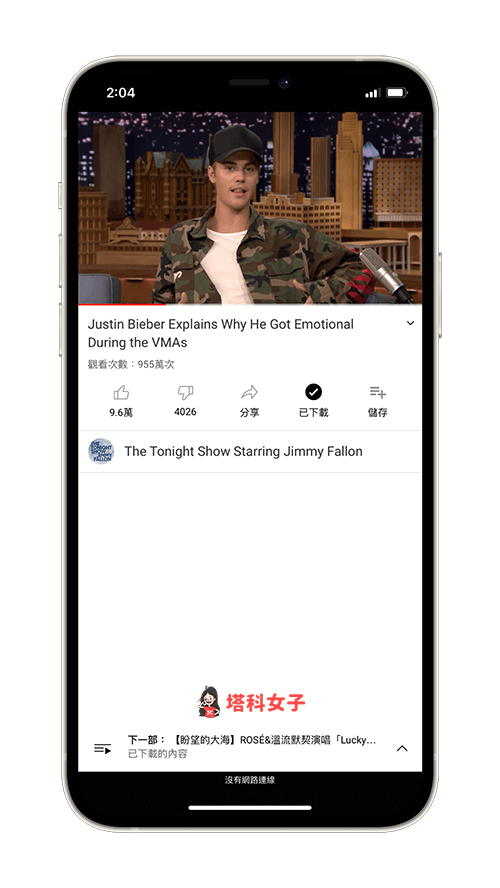
如何移除 YouTube 已下載的內容?
如果你想移除已下載的 YouTube 影片,可依照以下步驟操作:
- 在 iPhone /iPad 或 Android 上開啟 YouTube App。
- 將底部的功能分頁切換到「媒體庫」。
- 點選「已下載的內容」。
- 在想刪除的 YouTube 影片右邊,點選「⋯」。
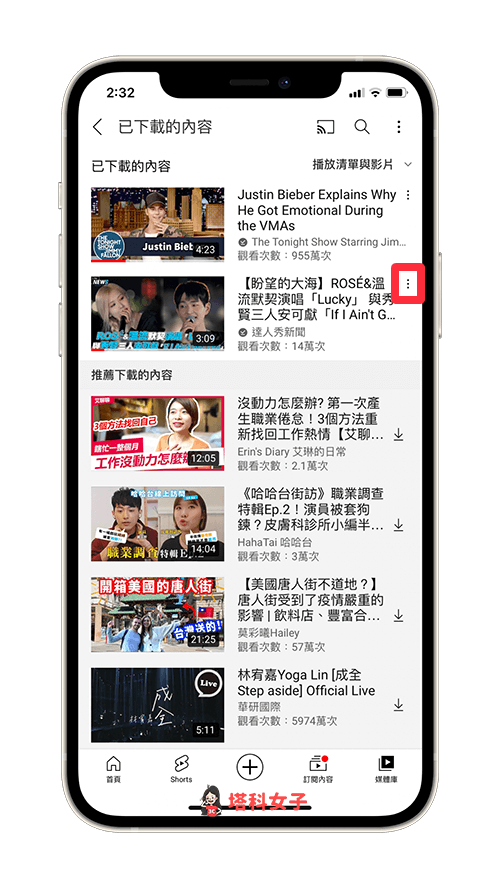
- 在底部的選單上選擇「從已下載的內容中移除」。
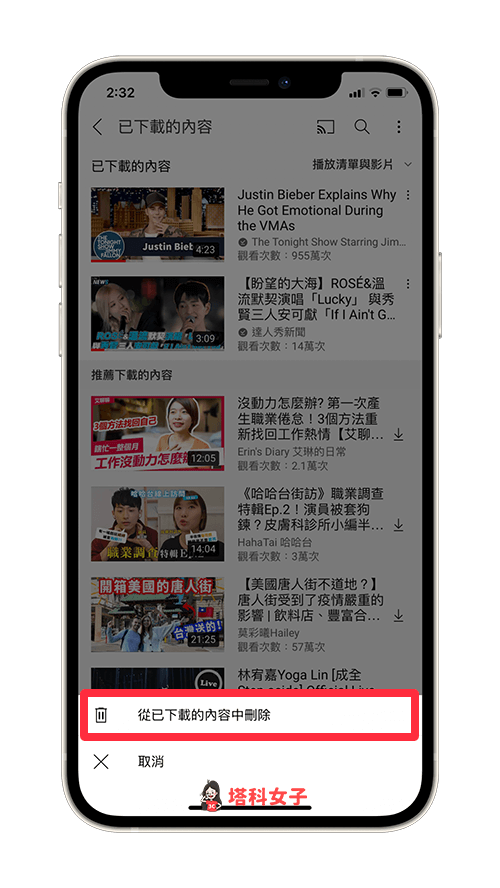
總結
如果你想使用 YouTube 內建的離線觀看功能,記得需要先升級到 YouTube Premium 會員,然後再參考本文教學的方法與步驟來下載影片,這種使用情境比較適合用在當你要去比較郊外的地方玩或者你知道某個時刻會沒有手機網路時,這樣就可以提前下載想看的 YouTube 影片。
